【nvidia控制面板下载】nvidia控制面板官方下载 v3.20.1.57 电脑版
nvidia控制面板介绍
nvidia控制面板官方版是一款十分强大的在线驱动程序,一款能够在电脑上体验最简单的驱动安装,在这里任意使用各种设置,让你能够在游戏运行之前就能一键配置好显卡的画面设置。nvidia控制面板有着简单的软件控制面板,在这里没有任何的控制选项,只有设置,不仅仅能够设置游戏画面性能,还能设置软件的基本信息,甚至能够设置显示器的分辨率等等,让你的设置更简单。

nvidia控制面板怎么调
首先在电脑桌面右键,打开NVIDIA控制面板。
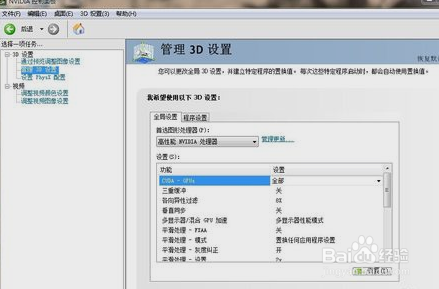
选中“管理3D设置”,“全局设置”,选择“高性能NVIDIA处理器”。
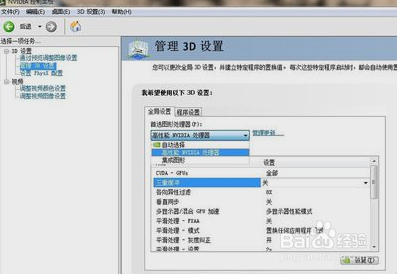
“三重缓冲”,该选项在开启垂直同步后有效,一般建议“关”。
“各向异性过滤”,该选项对于游戏画质有明显提高,按照自己显卡等级选择倍数,建议低端显卡选4x,中端显卡选8x,高端显卡选16x。
“垂直同步”,该选项一般建议“强行关闭”。
“多显示器/混合GPU加速”,该选项只有在用多个显示设备时有效,一般保持默认“多显示器性能模式”即可。
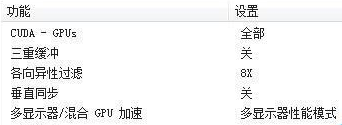
“平滑处理-模式”,该选项是选择是否要在驱动中强行控制游戏反锯齿的。
“平滑处理-透明度”,该选项就是设置透明反锯齿模式,透明反锯齿模式可以实现非边缘AA,效果更佳;多重取样性能较高、画质稍弱,超级取样性能较低、画质较好,请根据对游戏画面要求选择。
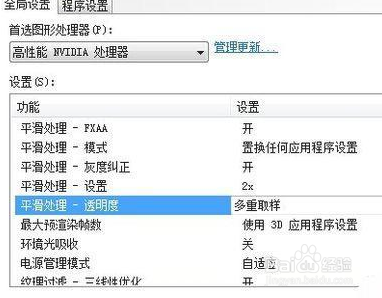
电源管理模式选择“最高性能优先”
“纹理过滤-各向异性采样优化”,该选项确定是否使用优化算法进行各向异性过滤,选择“开”可以提高一点点性能、损失一点点画质,选择“关”则可以保证最高画质。
“纹理过滤-质量”,该选项可一步式控制其它“纹理过滤”选项,追求画质推荐“高质量”,追求流畅性推荐“高性能”。
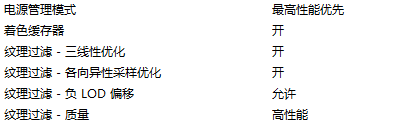
nvidia控制面板怎么调玩游戏不卡
找到NVIDIA核心显卡控制面板。
点击进入NVIDIA核心显卡控制面板,进入后在左侧,找到“管理3D”设置。
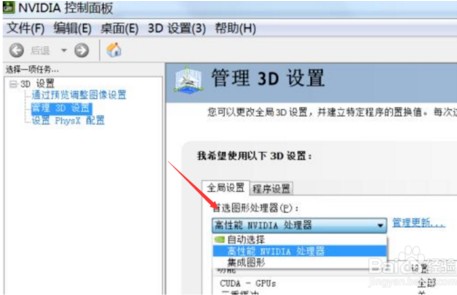
打开你的游戏,然后在显卡中找到程序,在程序里面找到你的游戏,将其设置为高性能。
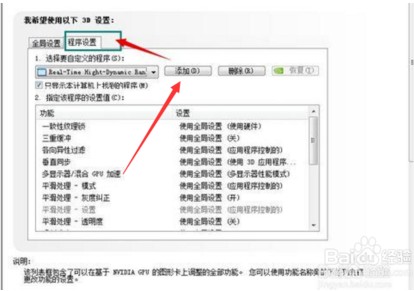
总而言之就是以下几点的设置:
在右边设置选项,三重缓冲为关。
各向异性过滤建议低端显卡为4x,中端显卡选8x,高端显卡选16x。
垂直同步选择关。
平滑处理-透明度为多重取样。
电源管理模式选择最高性能优先。
纹理过滤-各向异性采样优化,选择关。
纹理过滤-质量追求画质质量推荐高质量,追求流畅性推荐高性能,最后点击应用就可以了。
在电源上右击鼠标,点击电源选项,在电源选项里点击隐藏附加功能,点选里面的高性能。
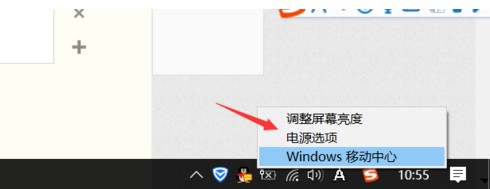
把你的显卡和你的电源都设置为高性能以后,你在去玩儿游戏,就不会在遇到跳FPS的情况了。
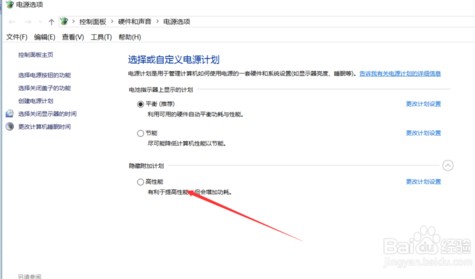
nvidia控制面板打不开怎么办?
1、驱动异常导致。建议卸载原有nvidia驱动,从nvidia官网下载相应驱动从新安装。
2、设置启动类型。操作:开始——控制面板——管理工具——服务,找到NVIDIA Driver Helper Service 和 NVIDIA Update Service Daemon 将其改为手动并启动。然后再次改为自动,服务状态也一同改为启动状态。设置后重新检查nvidia控制面板是否打开异常。
3、检查某些选项是否没有勾选。找到msconfig系统配置,检查跟nvidia相关选项是否有没被勾选的情况,如果有请依次勾选并重新检查nvidia控制面板是否可以打开。
下载仅供下载体验和测试学习,不得商用和正当使用。

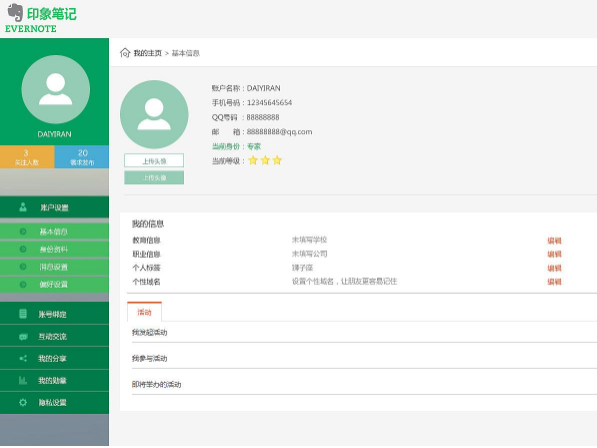
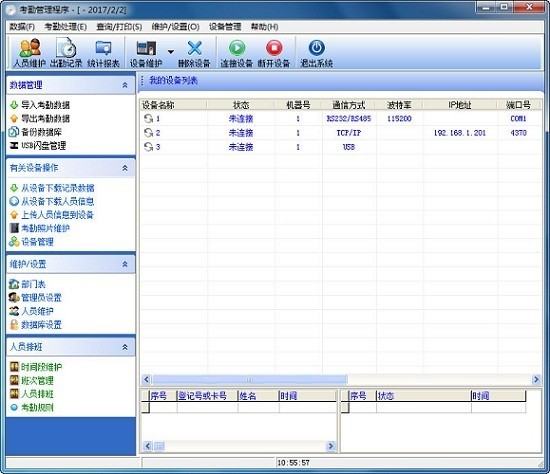
发表评论